大家好,我是逆水。今天为大家讲解利用网格建模方法制作钢笔。打开3dmax,单击创建,创建一个这样的圆柱体。
单击修改,设置圆柱体的半径为30mm,高度为280mm,高度分段数值为1,创建完成。
接着为它添加一个编辑网格修改器。并且此时可以选择多边形级别,并选择模型顶部的多边形。
此时可以在“挤出”后面输入30,并按回车键。
然后在倒角后面输入-4,并按回车键。
可以看到顶部出现了一个向内收缩的效果。
接着在挤出后面输入45mm,按回车键结束。然后再倒角后面输入-24mm,单击回车键结束。这样笔尖效果就出来了。
接着选择模型底部的多边形,并单击挤出后面的设置按钮,设置挤出的高度为150mm,按回车键结束。然后继续进行挤出,输入150mm,按回车键结束。
那么同样的方法,可以再次设置倒角或挤出的数值,直到调整出钢笔形状的效果。
接着选择定点级别,并且选择模型最上方的这样一个顶点。
并向上进行移动,产生一个比较尖锐的笔尖效果。
接下来进入到多边形级别,框选底部的多边形。然后在挤出后面输入4mm并按回车键结束。
此时模型向外挤出了4mm的距离。然后进入到边级别,接着需要选择这样的一些边,选择以后可以将它进行适当地缩放。
同时将上边的这条边也进行选择,并且设置一下切角的数值,设置为0.3mm,并按回车键结束。
接着可以选择模型,并为模型增加更多的分段。单击右侧的“切割平面”,可以看到模型上面已经出现了切片效果。
此时只需要将它的位置进行调整就可以了。这是一个给模型增加分段的方法。添加这样的一些平面以后,选择多边形,并将模型中的部分多边形提取出来,在视图中进行选择。
选择钢笔的笔尖部分。
然后再选择中间部分。可以按住ctrl键进行加选。
选择完成之后,单击下面的“分离”按钮,直接单击确定。
此时模型就被分离出来了。然后选择已经分离出来的模型,将它的颜色跟换一下。这样看起来更加明显一些。
为了让分离部分更加突出,可以为它添加一个壳命令,并设置一下外部量的数值。这样就设置完成了。
最后给整个模型添加一个网格平滑命令,让它产生非常平滑的效果。最后制作出剩下的笔帽部分。这样钢笔的模型就制作完成了。
看一下模型最终渲染效果。
那么今天就给大家分享到这里,如果你觉得文章对你有帮助,希望将网站分享给你的朋友。感谢大家支持!
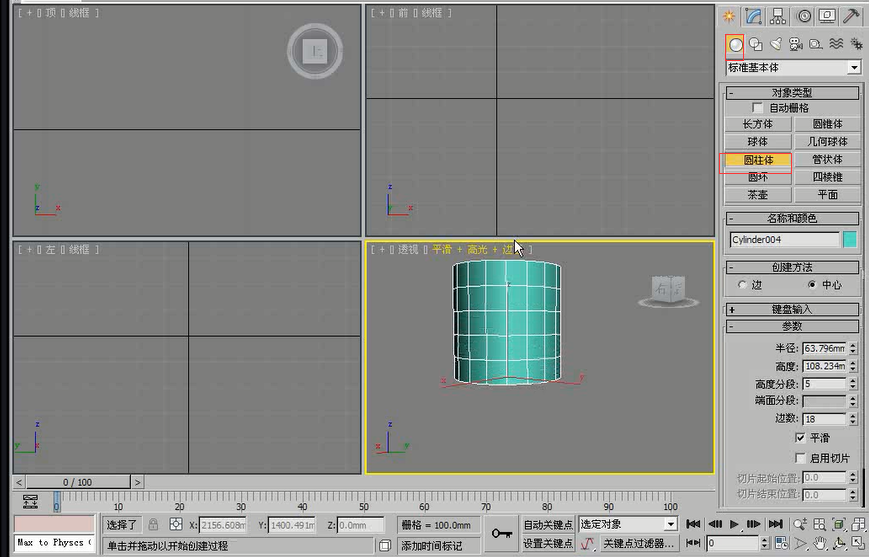

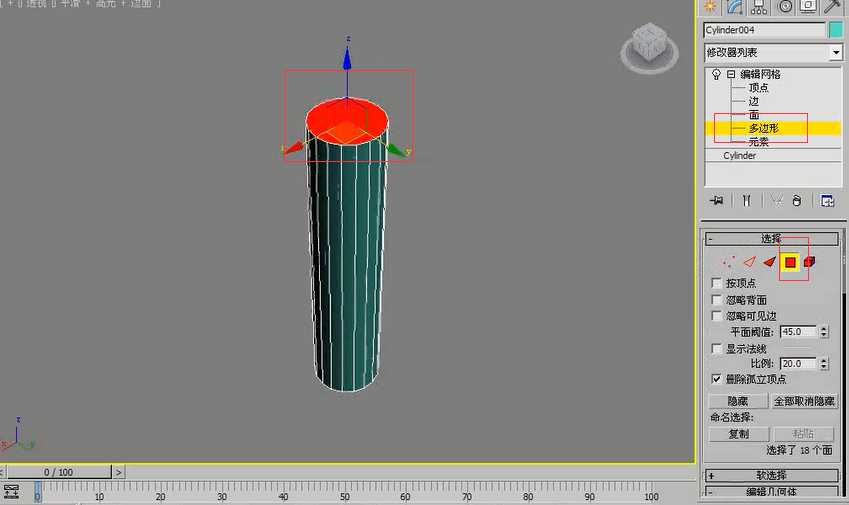
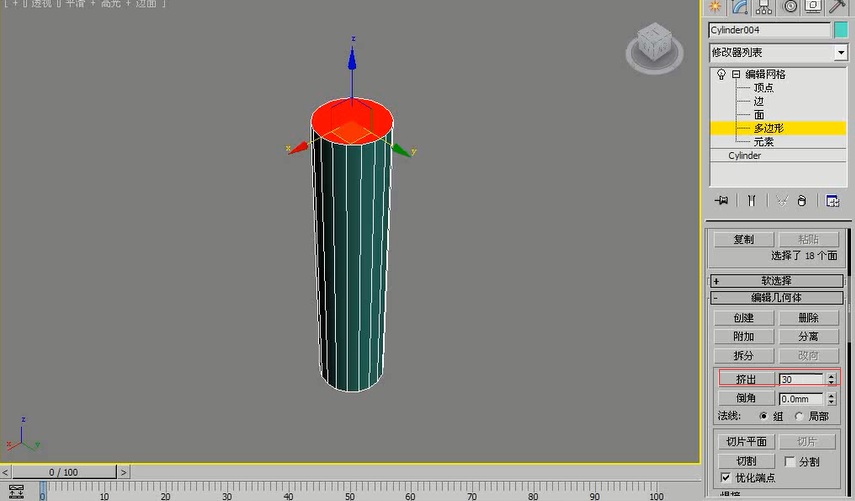
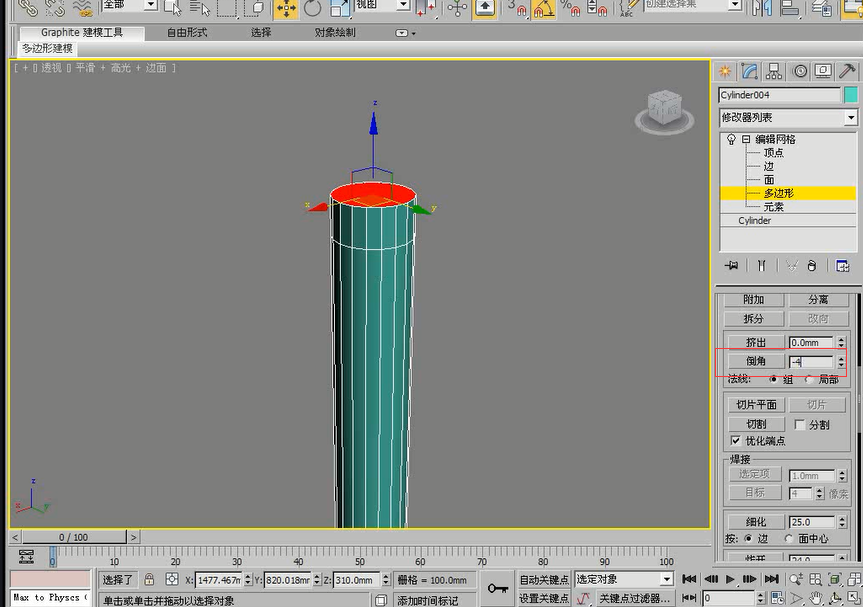
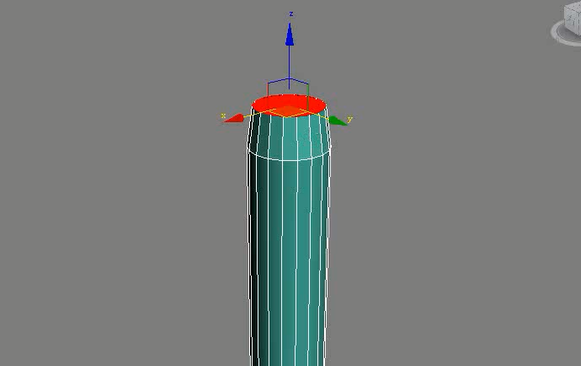
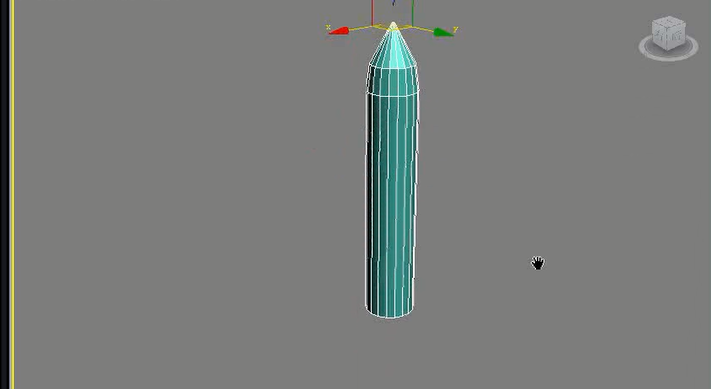
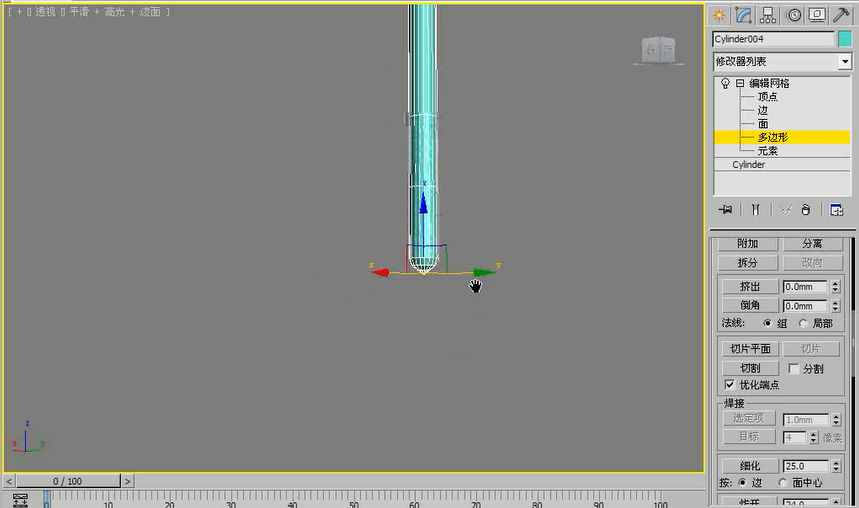
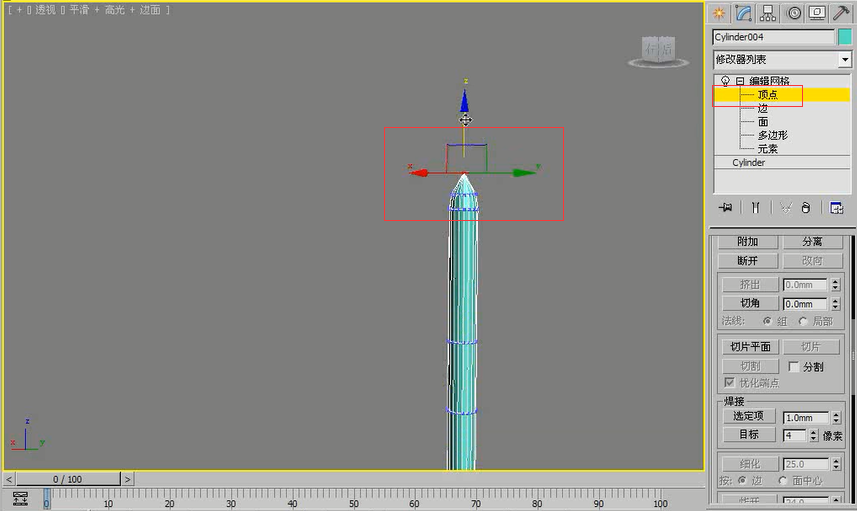
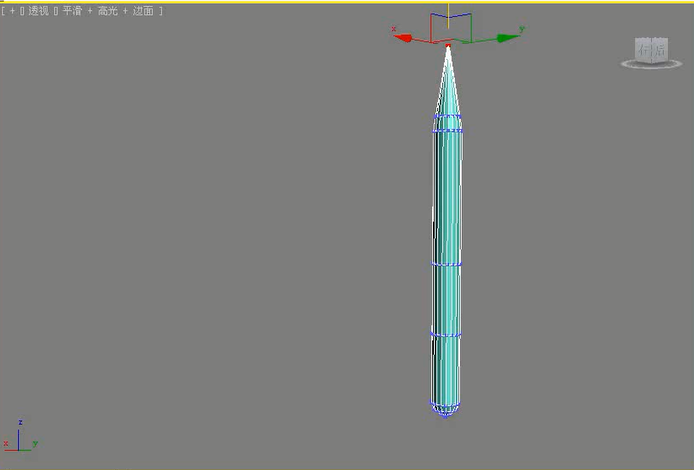
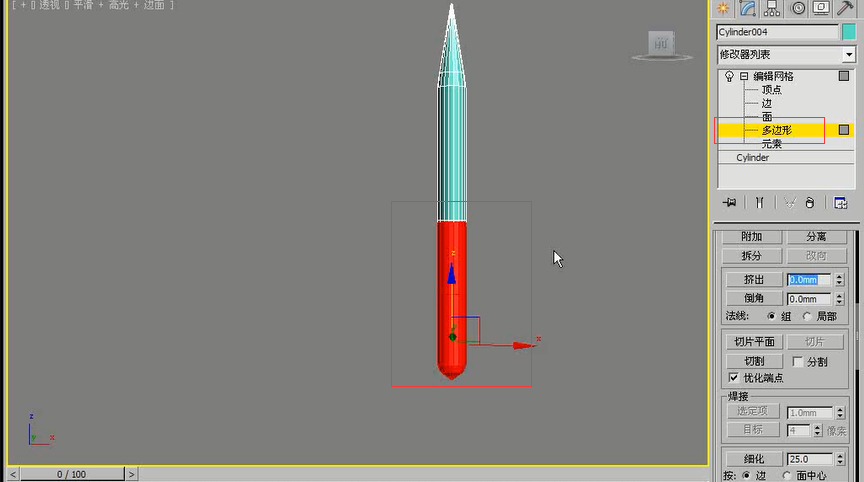
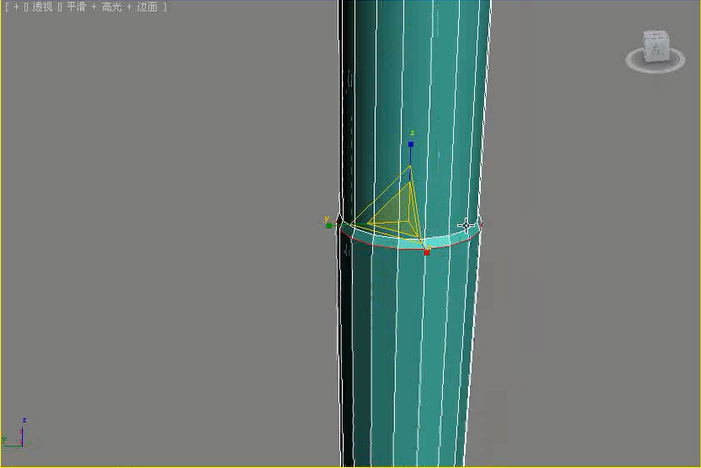
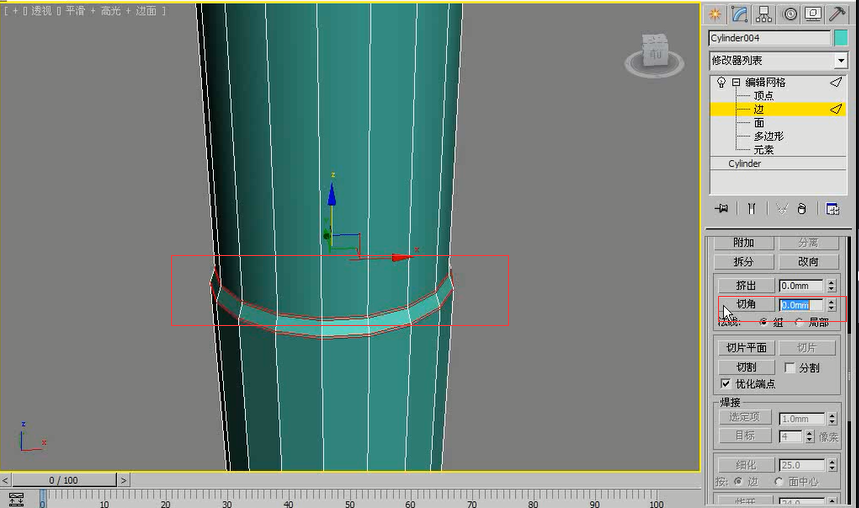
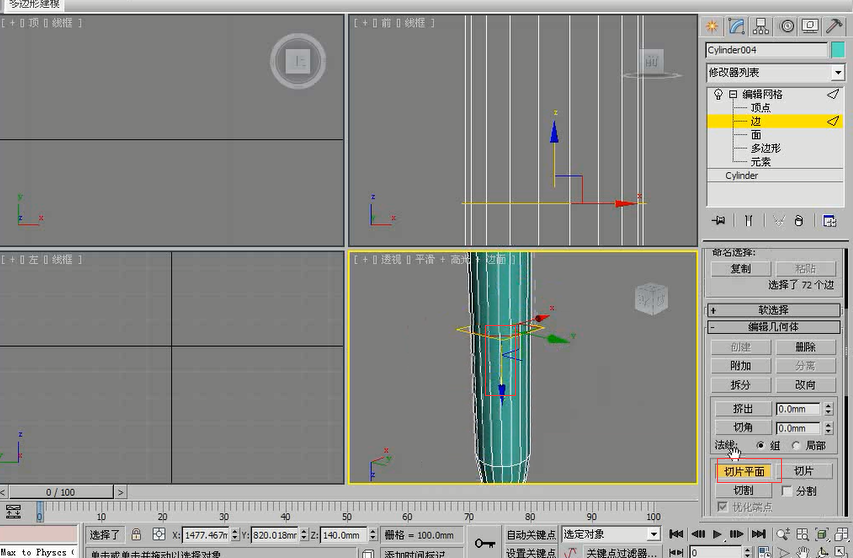
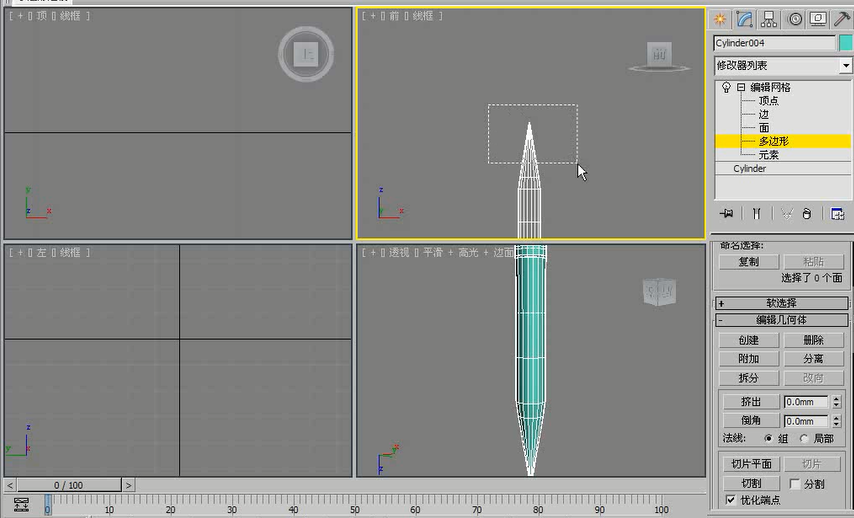
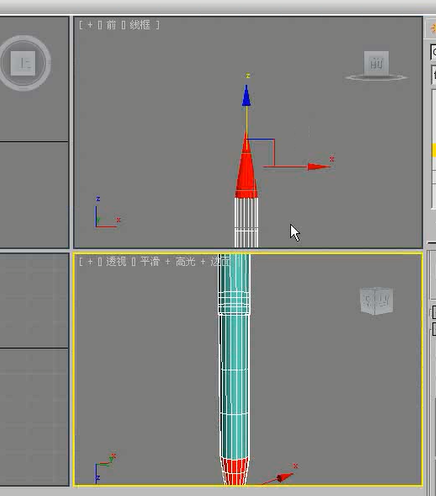
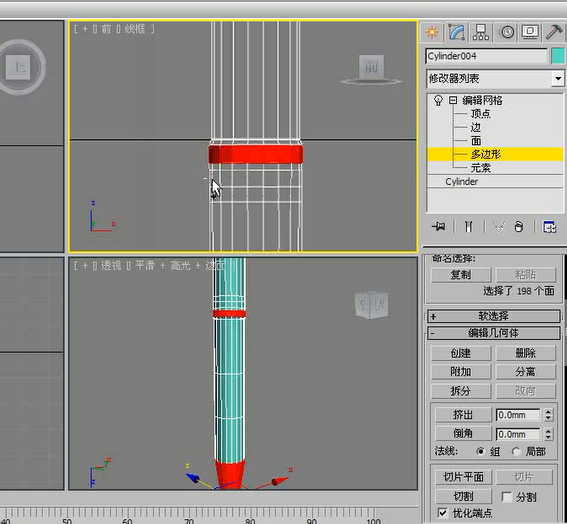
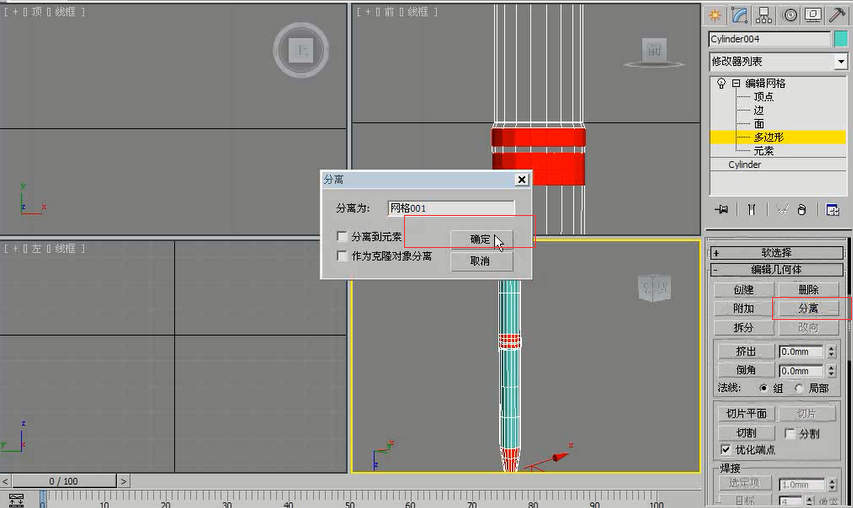










请先 !